Procurar
Últimos assuntos
Nosso Banner
Gostaria de Parceria?
Se você quer ser nosso parceiro, pegue nosso banner abaixo e cole em seu fórum!

Clique - Crie parceria
Para parceria, é necessário seu registro no VisualArts!
Se você quer ser nosso parceiro, pegue nosso banner abaixo e cole em seu fórum!

Clique - Crie parceria
Para parceria, é necessário seu registro no VisualArts!
Efeito Brilho Radiante.
Página 1 de 1
 Efeito Brilho Radiante.
Efeito Brilho Radiante.
01. Pressione Ctrl+O e abra sua imagem, neste tutorial iremos usar a foto abaixo.

02. Duplique a layer pressionando Ctrl+J.
03. Na layer que acabou de ser criada aplique Filter> Gaussian Blur, deixe a imagem bem embassada.
04. Pressione a tecla D para resetar suas cores de Foreground e Background para preto e branco.
05. Agora aplique Filter> Distort> Diffuse Glow (sem valores definidos, tente experimentar valores variados nesta etapa).
06. Reduza a opacidade da layer para 60%.
07. Neste ponto caso você esteja usando uma outra foto seria bom usar a Eraser Tool (letra E do teclado) para realçar pontos como olhos, nariz e boca, se for fazer isso escolha um brush de ponta macia.

08. Selecione as partes brancas da foto indo em Select> Color Range, escolha a opção Highlights, depois aperte OK, com a seleção ativa pressione Ctrl+J.
09. Agora aplique Filter> Blur>Gaussian Blur depois mude o modo de blend da layer para Soft Light.

10.
Repita o último passo para as outras cores, no caso o verde e o
vermelho, abaixo outra foto trabalhada com a mesma técnica e usando a
técnica de isolar apenas um ítem na imagem colorido como já vimos em outro tutorial.

02. Duplique a layer pressionando Ctrl+J.
03. Na layer que acabou de ser criada aplique Filter> Gaussian Blur, deixe a imagem bem embassada.
04. Pressione a tecla D para resetar suas cores de Foreground e Background para preto e branco.
05. Agora aplique Filter> Distort> Diffuse Glow (sem valores definidos, tente experimentar valores variados nesta etapa).
06. Reduza a opacidade da layer para 60%.
07. Neste ponto caso você esteja usando uma outra foto seria bom usar a Eraser Tool (letra E do teclado) para realçar pontos como olhos, nariz e boca, se for fazer isso escolha um brush de ponta macia.

08. Selecione as partes brancas da foto indo em Select> Color Range, escolha a opção Highlights, depois aperte OK, com a seleção ativa pressione Ctrl+J.
09. Agora aplique Filter> Blur>Gaussian Blur depois mude o modo de blend da layer para Soft Light.

10.
Repita o último passo para as outras cores, no caso o verde e o
vermelho, abaixo outra foto trabalhada com a mesma técnica e usando a
técnica de isolar apenas um ítem na imagem colorido como já vimos em outro tutorial.
 Tópicos semelhantes
Tópicos semelhantes» Como criar um brilho radiante no espaço.
» Efeito de brilho intenso em foto.
» Texto Radiante.
» Brilho Abstrato.
» Variação do efeito de raios com efeito glow.
» Efeito de brilho intenso em foto.
» Texto Radiante.
» Brilho Abstrato.
» Variação do efeito de raios com efeito glow.
Página 1 de 1
Permissões neste sub-fórum
Não podes responder a tópicos|
|
|

 Início
Início Tutoriais Gráficos
Tutoriais Gráficos




» 1000 Brushes para Download
» [Fonte]Game Logos
» Ranks-Habbundo
» [Fonte]Coca-Cola
» [Fonte] Battlestar (Galactica)
» [Fonte]Team Spirit
» [Fonte] Aardvark Cafe (Hard Rock Café)
» [Fonte] Allstar